正则表达式字符小结
正则表达式基本
匹配单个字符
匹配单个数字的写法,可以是 “[0-9]” 也可以是 “\d”。
匹配单个非数字字符,则使用大写 “\D”。
匹配 26 个字母的任意一个,使用 “[a-zA-Z]”
匹配任意一个字符,使用点号 “.”
匹配具体字符,则直接写上去即可。比如 “abcd” 就是匹配它本身。如果遇到特殊字符,则需要进行转义,转义字符为 “\</code>”。
匹配一个字符,使用中括号的做法称为 “字符集”。中括号用于指定一个 “集”,匹配这个集中的一个字符,如十六进制数 “[0-9a-fA-F]”。字符集内的点表示的是点号本身,但其他的特殊字符还是需要进行转移,比如反斜杠字符。
使用量词
贪心匹配
如果要表示某个规则的重复,则需要使用量词。使用花括号表示重复次数。比如 8 个数字可以这样表示:“\d{8}”
花括号中的量词可以变化,比如表示 7 到 8 个数字,则表示为 “\d{7,8}”。表示上限的右值可以不写,比如 “{0,}” 是合法的,表示大于等于 0 个字符;但试图单独表示上限的 “{,10}” 则不合法,至少应该写为 “{0,10}”。
加号 “+” 表示它左边的元素数量为 “一个或多个”,等于 “{1,}” 的效果。所以加号也是特殊字符。
星号 “*” 表示它左边的元素数量为 “零个或至少一个”,即 “{0,}”。
问号 “?” 表示 “零个或一个”,等同于 “{0,1}”。
懒惰匹配
上面的诸如 +、*,匹配的时候都会使用 “贪心” 的模式,也就是匹配尽量多的个数。比如字符串 “55555”,使用 “5+” 去匹配时,会匹配到它能够找到的最长字符串,即 “55555”。
如果在量词后面加上问号,则使匹配模式变为 “懒惰” 的,也就是匹配最少的。比如使用 “5+?” 去匹配,则只会找到能够匹配的最小字符 “5”.
以下都是可用的懒惰匹配表达式:+?, *?, {n,}?, {m,n}?
捕获分组(类似于宏定义)
可以把表达式中的一部分 “捕获” 起来,作为宏放在后边引用。使用括号进行定义(捕获),然后再定义的后面使用 “\1” 进行引用;如果是第二个捕获,则使用 “\2”,以此类推。
分组一般都会被保存起来,但是当表达式非常长的时候,可能需要明确指明不保存该分组。比如使用这个格式 “(?:THE|The|the)”,就使用了 “?:” 标号来表示不要进行命名标记。
“或” 逻辑
使用 “|” 来链接两个字段,提供 “或” 的逻辑。注意与括号搭配使用
“非” 逻辑
如果在集合 “[...]” 中使用字符 “^”,则表示 “非”,如 “[^0-9]” 等同于 “\D”。

简单的模式匹配
以下是各种常用的单字符匹配列表:
| 指代类型 | 模式 | 备注 |
|---|---|---|
| 数字 | \d |
|
| 字母、数字、下划线 | \w |
等效于 “[_a-zA-Z0-9]” |
| 非数字 | \D |
|
| 非字母 | \W |
|
| 制表符 Tab | \t |
|
| Null 字符 | \0 |
|
| Backspace | [\b] |
|
| 空格 | \s |
等效于 “[ \t\n\r]” |
| Return | \r |
|
| 换行 | \n |
|
| 单词之间的空白 | \b |
这里只是匹配单词的开始 / 结束,不消耗任何字符 |
| 任意一个字符 | . |
行结束符无法使用这个符号匹配 |

边界
本小节设计一个概念:断言,又称为 “零宽度断言(zero-width asseration)”。这个概念不匹配字符,而是匹配字符串中的位置。
行的起始和结束
使用 “
^” 表示一行的开始使用 “
$” 表示一行的终止
单词边界和非单词边界
比如要匹配单词 “the”,则写 “\bthe\b”。如果要匹配哥哥中间带 “e” 的单词,则可以写 “\Be\B”
可以使用 “\<” 匹配单词开头,“\>” 匹配单词结尾。但是这两个并不建议使用,因为新的匹配器可能不支持。

Unicode 字符和其他字符
正则表达式支持输入 unicode 的值,如 “\u00e9”。注意 unicode 必须有四位十六进制位,大小写均可。Javascript 还支持 “\xe9” 的写法,然而 “\x00e9” 则是错误的。
相关推荐:
Atas ialah kandungan terperinci 正则表达式字符小结. Untuk maklumat lanjut, sila ikut artikel berkaitan lain di laman web China PHP!

Alat AI Hot

Undresser.AI Undress
Apl berkuasa AI untuk mencipta foto bogel yang realistik

AI Clothes Remover
Alat AI dalam talian untuk mengeluarkan pakaian daripada foto.

Undress AI Tool
Gambar buka pakaian secara percuma

Clothoff.io
Penyingkiran pakaian AI

AI Hentai Generator
Menjana ai hentai secara percuma.

Artikel Panas

Alat panas

Notepad++7.3.1
Editor kod yang mudah digunakan dan percuma

SublimeText3 versi Cina
Versi Cina, sangat mudah digunakan

Hantar Studio 13.0.1
Persekitaran pembangunan bersepadu PHP yang berkuasa

Dreamweaver CS6
Alat pembangunan web visual

SublimeText3 versi Mac
Perisian penyuntingan kod peringkat Tuhan (SublimeText3)

Topik panas
 1385
1385
 52
52
 Gunakan fungsi Character.isDigit() java untuk menentukan sama ada aksara ialah nombor
Jul 27, 2023 am 09:32 AM
Gunakan fungsi Character.isDigit() java untuk menentukan sama ada aksara ialah nombor
Jul 27, 2023 am 09:32 AM
Gunakan fungsi Java's Character.isDigit() untuk menentukan sama ada aksara ialah aksara angka diwakili dalam bentuk kod ASCII secara dalaman dalam komputer Setiap aksara mempunyai kod ASCII yang sepadan. Antaranya, nilai kod ASCII yang sepadan dengan aksara angka 0 hingga 9 masing-masing adalah 48 hingga 57. Untuk menentukan sama ada aksara ialah nombor, anda boleh menggunakan kaedah isDigit() yang disediakan oleh kelas Aksara dalam Java. Kaedah isDigit() adalah daripada kelas Aksara
 Cara menaip anak panah dalam Word
Apr 16, 2023 pm 11:37 PM
Cara menaip anak panah dalam Word
Apr 16, 2023 pm 11:37 PM
Cara menggunakan AutoCorrect untuk menaip anak panah dalam Word Salah satu cara terpantas untuk menaip anak panah dalam Word ialah menggunakan pintasan AutoCorrect yang dipratentukan. Jika anda menaip jujukan aksara tertentu, Word secara automatik menukar aksara tersebut kepada simbol anak panah. Anda boleh melukis banyak gaya anak panah yang berbeza menggunakan kaedah ini. Untuk menaip anak panah dalam Word menggunakan AutoCorrect: Gerakkan kursor anda ke lokasi dalam dokumen yang anda mahu anak panah itu muncul. Taipkan salah satu daripada gabungan aksara berikut: Jika anda tidak mahu apa yang anda taip diperbetulkan kepada simbol anak panah, tekan kekunci ruang belakang pada papan kekunci anda untuk
 Cara menggunakan pilihan pemformatan superskrip dan subskrip dalam Microsoft Excel
Apr 14, 2023 pm 12:07 PM
Cara menggunakan pilihan pemformatan superskrip dan subskrip dalam Microsoft Excel
Apr 14, 2023 pm 12:07 PM
Superskrip ialah aksara atau aksara, sama ada huruf atau nombor, yang anda perlu tetapkan sedikit di atas baris teks biasa. Sebagai contoh, jika anda perlu menulis 1, huruf st perlu lebih tinggi sedikit daripada aksara 1. Begitu juga, subskrip ialah sekumpulan aksara atau aksara tunggal dan perlu ditetapkan lebih rendah sedikit daripada tahap teks biasa. Sebagai contoh, apabila anda menulis formula kimia, anda perlu meletakkan nombor di bawah garis biasa aksara. Tangkapan skrin berikut menunjukkan beberapa contoh pemformatan superskrip dan subskrip. Walaupun ia mungkin kelihatan seperti tugas yang sukar, menggunakan pemformatan superskrip dan subskrip pada teks anda sebenarnya agak mudah. Dalam artikel ini, kami akan menerangkan dalam beberapa langkah mudah cara memformat teks dengan mudah menggunakan superskrip atau subskrip. Harap anda seronok membaca artikel ini. Cara menggunakan superskrip dalam Excel
 Bagaimanakah anda memasukkan aksara lanjutan, seperti simbol darjah, pada iPhone dan Mac?
Apr 22, 2023 pm 02:01 PM
Bagaimanakah anda memasukkan aksara lanjutan, seperti simbol darjah, pada iPhone dan Mac?
Apr 22, 2023 pm 02:01 PM
Papan kekunci fizikal atau angka anda menyediakan bilangan pilihan aksara yang terhad di permukaan. Walau bagaimanapun, terdapat beberapa cara untuk mengakses huruf beraksen, aksara khas dan banyak lagi pada iPhone, iPad dan Mac. Papan kekunci iOS standard memberi anda akses pantas kepada huruf besar dan huruf kecil, nombor standard, tanda baca dan aksara. Sudah tentu, terdapat banyak watak lain. Anda boleh memilih daripada huruf dengan diakritik kepada tanda soal terbalik. Anda mungkin terjumpa watak istimewa yang tersembunyi. Jika tidak, berikut ialah cara untuk mengaksesnya pada iPhone, iPad dan Mac. Cara Mengakses Aksara Lanjutan pada iPhone dan iPad Mendapatkan aksara lanjutan pada iPhone atau iPad anda adalah sangat mudah. Dalam "Maklumat", "
 Cara yang betul untuk memaparkan aksara Cina dalam matplotlib
Jan 13, 2024 am 11:03 AM
Cara yang betul untuk memaparkan aksara Cina dalam matplotlib
Jan 13, 2024 am 11:03 AM
Memaparkan aksara Cina dengan betul dalam matplotlib adalah masalah yang sering dihadapi oleh ramai pengguna Cina. Secara lalai, matplotlib menggunakan fon Inggeris dan tidak boleh memaparkan aksara Cina dengan betul. Untuk menyelesaikan masalah ini, kita perlu menetapkan fon Cina yang betul dan menggunakannya pada matplotlib. Di bawah ialah beberapa contoh kod khusus untuk membantu anda memaparkan aksara Cina dengan betul dalam matplotlib. Pertama, kita perlu mengimport perpustakaan yang diperlukan: importmatplot
 Cara menggunakan Golang untuk menentukan sama ada aksara adalah huruf
Dec 23, 2023 am 11:57 AM
Cara menggunakan Golang untuk menentukan sama ada aksara adalah huruf
Dec 23, 2023 am 11:57 AM
Cara menggunakan Golang untuk menentukan sama ada aksara ialah huruf Dalam Golang, menentukan sama ada aksara ialah huruf boleh dicapai dengan menggunakan fungsi IsLetter dalam pakej Unicode. Fungsi IsLetter menyemak sama ada aksara yang diberikan ialah huruf. Seterusnya, kami akan memperkenalkan secara terperinci cara menggunakan Golang untuk menulis kod untuk menentukan sama ada sesuatu aksara itu adalah huruf. Pertama, anda perlu mencipta fail Go baharu untuk menulis kod tersebut. Anda boleh menamakan fail "main.go". kod
 Mengenai perwakilan aksara kekunci Enter dalam Java, yang manakah ia?
Mar 29, 2024 am 11:48 AM
Mengenai perwakilan aksara kekunci Enter dalam Java, yang manakah ia?
Mar 29, 2024 am 11:48 AM
Perwakilan aksara kekunci Enter dalam Java ialah `. Dalam Java, ` mewakili aksara baris baharu, dan apabila aksara ini ditemui, output teks akan dibalut. Berikut ialah contoh kod ringkas yang menunjukkan cara menggunakan `` untuk mewakili kekunci Enter: publicclassMain{publicstaticvoidmain(String[]args){System.out.println("Ini ialah baris pertama ini
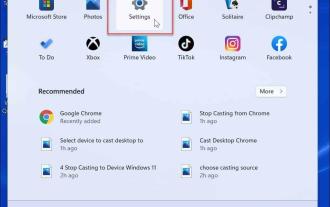 Cara menaip aksara khas pada Windows 11
Apr 17, 2023 pm 08:28 PM
Cara menaip aksara khas pada Windows 11
Apr 17, 2023 pm 08:28 PM
Dayakan papan kekunci sentuh dalam mod tablet Jika anda mempunyai komputer riba skrin sentuh, anda boleh menggunakan papan kekunci sentuh untuk menaip berbilang aksara khas pada Windows 11. Ini mungkin cara paling mudah untuk menambah aksara khas. Dayakan aksara khas untuk skrin sentuh pada Windows 11: Buka menu Mula dan pilih Tetapan. Apabila Tetapan dibuka, navigasi ke Masa & Bahasa > Menaip > Sentuh Papan Kekunci. Dalam menu Menaip, tandai pilihan "Tunjukkan papan kekunci sentuh apabila tiada papan kekunci tersedia". Dayakan papan kekunci sentuh tanpa mod tablet Satu lagi cara untuk mengakses papan kekunci sentuh ialah dengan memaparkannya pada bar tugas sepenuh masa. Untuk menjadikan papan kekunci sentuh boleh diakses, anda perlu memberitahu Windows 11 untuk memaparkannya. Gunakan langkah berikut: Dari menu Mula, pilih




